9 siyaabood oo loogu kabo Windows 8 ama Windows 8.1 loona galo Mode Safe
Ma(Are) waxaad ku dhibtoonaysaa inaad Windows 8 ama Windows 8 .1 aad gasho Mode Safe(Safe Mode) ? Miyaad isku dayday inaad labadaba riixdo F8 iyo Shift + F8 oo ma shaqeeyaan? Taasi waa sababta nidaamka boot ee Windows 8 uu ka duwan yahay noocyadii hore ee Windows sida Windows 7 . Bootku aad buu u dhaqso badan yahay oo runtii ma joojin karo mid ka mid ah tambarradaada furaha. Halkan waxaa ah sagaal siyaabood oo kala duwan oo aad ku dhex geli karto Mode Safe(Safe Mode) , kuwaas oo aan ku lug lahayn wax jabsi gaar ah ama qaabeynta gacanta:
FIIRO GAAR AH:(NOTE:) Haddii aad rabto inaad ogaato dhammaan hababka aad u isticmaali karto inaad ku rakibto Windows 8 ama Windows 8 .1 si aad u gasho Mode Safe(Safe Mode)(Safe Mode) , akhri casharkan oo dhan. Si kastaba ha ahaatee, waxaan marka hore ku tusineynaa sida loo galo Mode Safe(Safe Mode) marka aadan geli karin Windows 8.1 , ka dibna, sida loo galo Mode Safe(Safe Mode) marka aad weli geli karto Windows 10 . Haddii aadan geli karin Windows 8.1, akhri hababka 1 ilaa 5. (If you cannot log into Windows 8.1, read methods 1 to 5.) Haddii aad geli karto Windows 8.1, akhri hababka 6 ilaa 8.(If you can log into Windows 8.1, read methods 6 to 8.) Habka sagaalaad wuxuu ku shaqeeyaa oo keliya kombuyuutarrada leh hardware-ka hore.
1. Isticmaal Shift + Restart shaashada calaamadda Windows 8
Habkani wuxuu ku shaqeeyaa Windows 8.1 xitaa haddii aadan geli karin akoon isticmaale(user account) . Shaashada calaamadda (ama gudaha Settings , haddii aad geli karto), taabo oo hay furaha SHIFT . Markaad riixdo, dhagsii ama taabo batoonka Power ka dibna dib u bilow(Restart) .

Daaqadaha(Windows) ayaa ku weydiinaya inaad doorato ikhtiyaar. Dooro Cilad-bixinta(Troubleshoot) .

Shaashadda cilad(Troubleshoot) -bixinta , dooro xulashooyin horumarsan(Advanced options) .
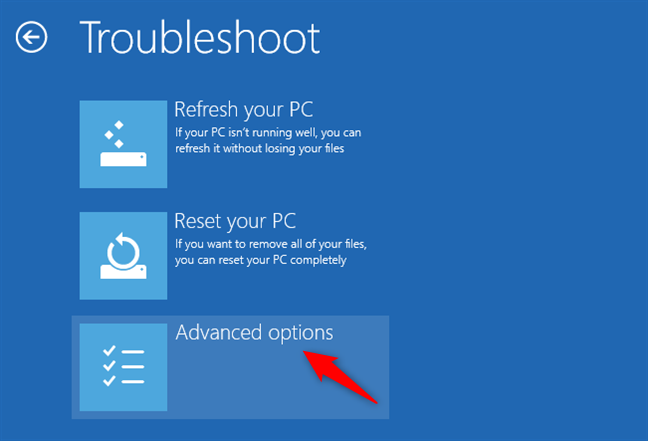
Shaashad ikhtiyaari sare leh(Advanced options) , dhagsii ama taabo Settings Startup(Startup Settings) .

Daaqadaha ayaa ku wargelinaya inay ku dhowdahay inay dib u bilowdo si ay u beddesho dhawr ikhtiyaar oo boot ah. Waxyaabo kale, waxay sidoo kale awood u siineysaa Mode Safe(Safe Mode) . Guji ama taabo Dib u bilow(Restart) .

Ka dib kombuyuutarkaaga ama qalabkaaga dib u shaqaysiinta, waxa uu soo bandhigayaa sagaal goobood oo kala duwan, oo ay ku jiraan:
- Qaab badbaado(Safe Mode) leh - taabo furaha 4 ama F4 ee kiiboodhkaaga
- Habka Badbaado leh ee Isku-xidhka(Safe Mode with Networking) - taabo furaha 5 ama F5 ee kiiboodhkaaga
- Qaab nabdoon oo leh Command Prompt(Safe Mode with Command Prompt) - taabo furaha 6 ama F6 ee kiiboodhkaaga

Windows 8.1 hadda waxay u shaqeysaa si waafaqsan jawiga Badbaadada(Safe Mode) ah ee aad dooratay.
2. Jooji habka caadiga ah ee boot ee Windows 8 ama 8.1, saddex jeer oo isku xigta
Qaab kale oo lagu geli karo Habka Badbaadada(Safe Mode) ah waa xoogaa toos ah. Marka Windows 8 ay ku guul darreysato inay bootinta saddex jeer oo isku xigta, waxay si toos ah u bilaabaysaa habraaceeda dayactirka tooska(Automatic Repair) ah. Haddii aad rabto inaad ku qasabto Windows 8.1 inuu sidaas sameeyo, waxaad joojin kartaa bootkiisa caadiga ah 3 jeer. Taas macnaheedu waa in aad joojiso PC-gaaga ama qalabkaaga marka aad bootinayso. Waxaad taas ku samayn kartaa adiga oo riixaya badhanka Dib(Reset) -u-dejinta ama Power -ka ee PC-gaaga ama qalabkaaga. Haddii aad doorato inaad riixdo badhanka Korontada(Power) , ogow in laga yaabo inaad riixdo ugu yaraan 4 ilbiriqsi si aad u joojiso PC/device . Marka afraad ee kombayutarkaagu ama qalabkaagu isku dayo inuu bootiyo, waa inuu si toos ah u galo Dayactirkiisa Toos ah(Automatic Repair)habka, iyo waxa ugu horreeya ee aad ku aragto shaashaddaada waa fariin odhanaysa "Diyaarinta Dayactir Toos ah."("Preparing Automatic Repair.")

Muddo ka dib, Windows 8 waxa uu soo bandhigayaa shaashadda Dayactirka Tooska ah. (Automatic Repair)Dusheeda, dhagsii ama taabo xulashooyinka horumarsan(Advanced options) .

Shaashada xigta, dhagsii ama taabo Cilad(Troubleshoot) -sheegid .
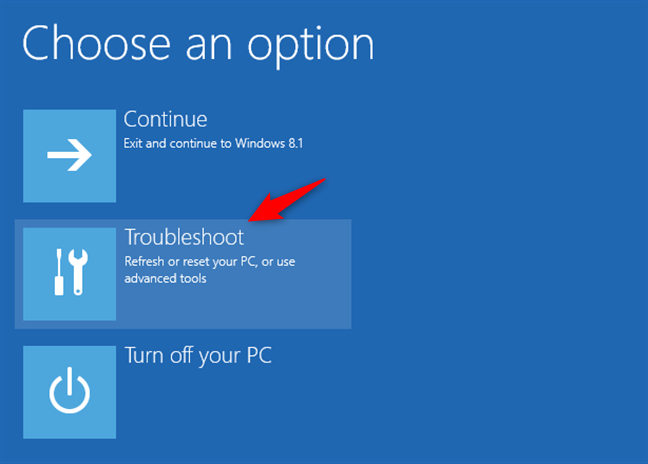
Tallaabooyinka soo socda ee aad u baahan tahay inaad qaado waxay la mid yihiin habka ugu horreeya ee hagahan. Tag "Advanced options -> Startup Settings -> Restart."Marka aad gasho shaashadda Settings Startup , taabo furaha (Startup Settings)4 ama F4 ee ku yaala bootkaaga kiiboodhka qaab badbaado(Safe Mode) leh , taabo 5 ama F5 si aad u gashid " Mode Safe with Networking,"(Safe Mode with Networking,") ama taabo 6 ama F6 si aad awood ugu yeelato" Qaabka badbaadada leh ee amarka "(Safe Mode with Command Prompt.")
3. Isticmaal warbaahinta rakibaadda Windows 8 iyo (Windows 8)Command Prompt
Haddii aad abuuri karto Windows 8 ama 8.1 warbaahin bootable ah sida DVD ama usha xusuusta USB(create a Windows 8 or 8.1 bootable media such as a DVD or USB memory stick) , ama haddii aad hore u haysatey agagaarka, waxaad u isticmaali kartaa inaad ku rakibto PC-gaaga ama qalabkaaga qaab badbaado(Safe Mode) leh . Geli PC-gaaga ama qalabkaaga oo kabo. Marka qalabka rakibaadda Windows 8 bilaabo, dooro luqadda iyo qaabka kiiboodhka aad door bidayso, oo tabo (Windows 8)Next .

Shaashada xigta, ku dhufo ama ku dhufo xiriirka "Repair your computer" ee ka socda geeska bidix ee hoose.
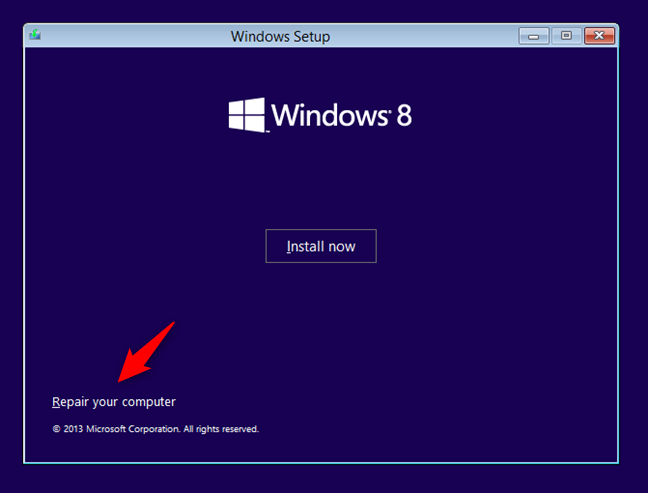
Shaashada "Dooro doorasho"("Choose an option") , guji ama taabo Cilad(Troubleshoot) -sheegid .

Shaashadda Cilad(Troubleshoot) -bixinta , taabo badhanka doorashooyinka sare .(Advanced options)

Guji ama taabo Command Prompt .

Talaabadii hore waxay furto Command Prompt maamule ahaan. Gudaha, ku qor amarka soo socda: bcdedit /set {default} safeboot minimal . Riix Geli(Enter) kumbuyuutarkaaga oo sug si aad u aragto haddii Command Prompt kuu sheego in "Hawlgalku si guul leh u dhammaaday."("The operation completed successfully.")

Xir Command Prompt, iyo Windows 8 waa in ay dib kuugu celisaa shaashadda "Dooro doorasho"("Choose an option") . Halkaa, guji ama taabo Continue .

PC-ga ama qalabku dib buu u kiciyaa oo si toos ah ayuu u galayaa Mode Safe(Safe Mode) .
MUHIIM:(IMPORTANT:) Habkani had iyo jeer wuu shaqeeyaa, laakiin wuxuu ka dhigayaa Windows 8.1 inuu galo Mode Safe(Safe Mode) mar kasta oo uu bilowdo. Si aad u damiso oo aad uga dhigto Windows 8.1 inuu si caadi ah mar kale u bootiyo, fur Command Prompt oo socodsii amarkan: bcdedit /deletevalue {default} safeboot .
4. Boot ka a Windows 8.1 flash USB nidaamka soo kabashada drive
Gudaha Windows 8 iyo Windows 8.1 , waxaad isticmaali kartaa Soo-kabashada Media Abuuraha(Recovery Media Creator) si aad u abuurto nidaamka soo kabashada darawalka USB -ga. Waxaad ka heli kartaa tilmaamo faahfaahsan casharkan: Sida loo abuuro Drive-ka soo kabashada ee xusuusta USB ee Windows 8 & 8.1(How to create a Recovery Drive on a USB memory stick in Windows 8 & 8.1) .
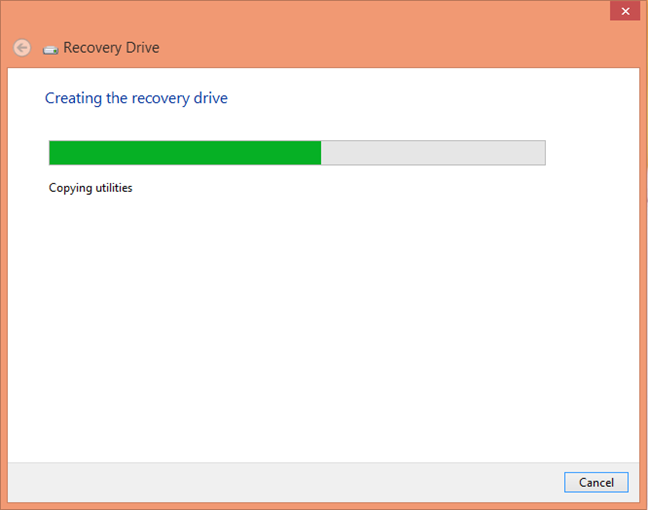
Ka boot usha xusuusta USB Shaashada koowaad, dooro qaabka kiiboodhka aad door bidayso inaad isticmaasho, iyo, shaashadda "Dooro doorasho"("Choose an option") , guji ama taabo Cilad(Troubleshoot) -bixinta . Tallaabooyinka xiga waxay la mid yihiin tillaabooyinka aan ku tusnay habkii ugu horreeyay ee hagahan. Marka la soo koobo, waa inaad raacdaa dariiqan: "Advanced options -> Startup Settings -> Restart."Dabadeed taabo furaha 4 ama F4 ee kiiboodhkaga si aad u gasho Mode Safe(Safe Mode) , 5 ama F5 si aad u gasho " Mode Safe with Networking,"(Safe Mode with Networking,") ama 6 ama F6 si aad u gasho " Mode Safe with Command Prompt."(Safe Mode with Command Prompt.")
5. Isticmaal System Recovery CD/DVD ka si aad u gasho Mode Safe (habkan waxa uu ka shaqeeyaa kaliya Windows 8 , ma aha Windows 8.1 )
Windows 8 , laakiin aan ku jirin Windows 8.1 , waxaad samayn kartaa CD ama DVD dib u soo kabashada . Halkan waxaa ah casharka muujinaya sida loo sameeyo: Waa maxay saxanka dayactirka nidaamka iyo sida loo sameeyo mid Windows ah(What is a system repair disc and how to create one in Windows) .
Markaad abuurto saxankaas, ka bilow. Marka lagu weydiiyo in aad riixdo fure kasta si aad ugu shubto waxa ku jira, samee. Kadib, dooro qaabka kiiboodhkaaga.
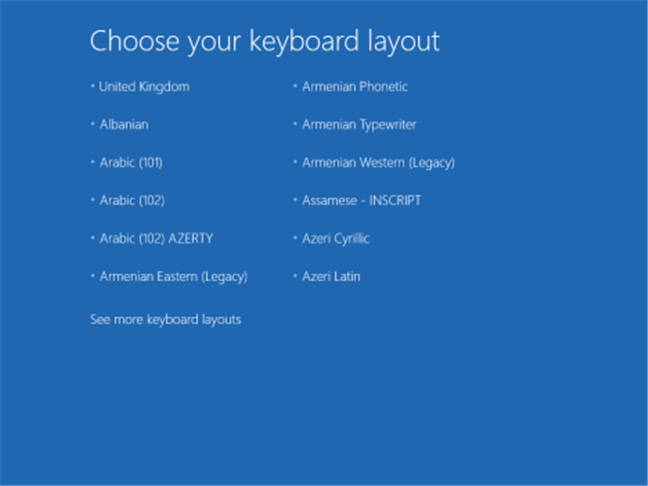
Markaad taas sameyso, shaashadda "Dooro doorasho"("Choose an option") ayaa la soo bandhigayaa. Laga bilaabo halkan, tillaabooyinka waxay la mid yihiin kuwa aan ku muujinnay habka 1. Tag "Advanced options -> Startup Settings -> Restart" . Ka dib, taabo 4 ama F4 kiiboodhkaaga si aad u gasho Habka Badbaado(Safe Mode) , 5 ama F5 si aad u gasho " Mode Safe with Networking,"(Safe Mode with Networking,") ama 6 ama F6 si aad u gashid "Mode Safe with Command Prompt."("Safe Mode with Command Prompt.")
6. Isticmaal qalabka habaynta nidaamka(System Configuration) (msconfig.exe) si aad awood ugu yeelato Mode Safe(Mode)
Waxaa laga yaabaa in mid ka mid ah hababka ugu fudud ee loo geli karo Habka Badbaadada(Safe Mode) ah waa in la isticmaalo qalabka Habaynta Nidaamka(System Configuration) , oo sidoo kale loo yaqaan msconfig.exe .
Shaashada bilawga(Start Screen) ah, ku qor msconfig oo ku dhufo ama ku dhufo natiijada magaca isku mid ah. Sidoo kale, haddii aad rabto in aad aragto siyaabo kale oo aad ku furto qalabka Habaynta Nidaamka(System Configuration) , waxaad akhrin kartaa maqaalkan: 8 siyaabood oo lagu bilaabi karo Habaynta Nidaamka ee Windows (dhammaan noocyada)(8 ways to start System Configuration in Windows (all versions)) .
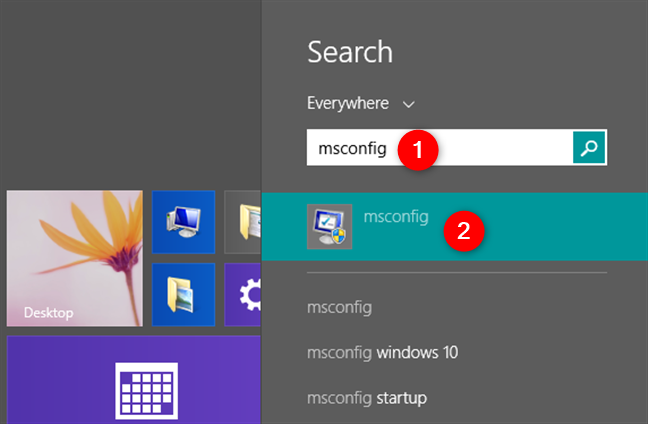
In System Configuration , u tag boot tab iyo, in aagga fursadaha Boot (Boot options),(Boot) calaamadee sanduuqa ordaya "Boot ammaan ah." ("Safe boot.")Kadib, dhagsii ama taabo OK .

Windows 8 hadda wuxuu kuu sheegayaa inaad u baahan tahay inaad dib u bilowdo kombuyutarkaaga. Guji(Click) ama taabo Dib(Restart) u bilow si aad dib u kiciso hadda, ama guji/taabo "Exit without restart" haddii aad rabto in aad dib u bilowdo mar dambe.

Marka xigta ee Windows 8.1 kabaha, waxay si toos ah u gashaa Mode Safe(Safe Mode) .
7. Isticmaal " Shift + Restart " ee Windows 8.1 Start screen
Windows 8 ama 8.1 sidoo kale waxay kuu ogolaanayaan inaad awood u yeelatid Mode Safe(Safe Mode) adigoo dhawr gujis ah ama taabasho ah shaashadda Start . Madaxa shaashadda Start oo tabo oo ku hay furaha (Start)SHIFT ee kumbuyuutarkaaga. Kadib, adigoo wali sii haya SHIFT , dhagsii / taabo batoonka Power ka dibna ikhtiyaarka Dib u Bilow .(Restart)

Dabadeed Windows 8 waxay ku geynaysaa shaashadda "Dooro doorasho"("Choose an option") . Dusheeda, dhagsii ama taabo Xallinta(Troubleshoot) .

Laga bilaabo halkan, raac tillaabooyinka la mid ah kuwii habka ugu horreeya ee hagahan. Taas macnaheedu waa in aad aado "Advanced options -> Startup Settings -> Restart."Ka dib, taabo 4 ama F4 ee kumbuyuutarkaaga si aad u gasho Habka Badbaado(Safe Mode) , 5 ama F5 si aad u gasho " Mode Safe with Networking,"(Safe Mode with Networking,") ama 6 ama F6 si aad u gasho "Mode Safe with Command Prompt."("Safe Mode with Command Prompt.")
8. Isticmaal PC Settings si aad u hesho fursadaha soo kabashada(Recovery) oo aad bilowdo Mode Safe(Safe Mode)
Haddii Windows 8 ama 8.1 PC ama qalabkaagu uu wali shaqeeyo oo aad geli karto, waxaad sidoo kale isticmaali kartaa Settings PC(PC Settings) si aad u gasho Mode Safe(Safe Mode) . Furo PC Settings(Open the PC Settings) oo tag "Cusboonaysiinta iyo soo kabashada."("Update and recovery.")
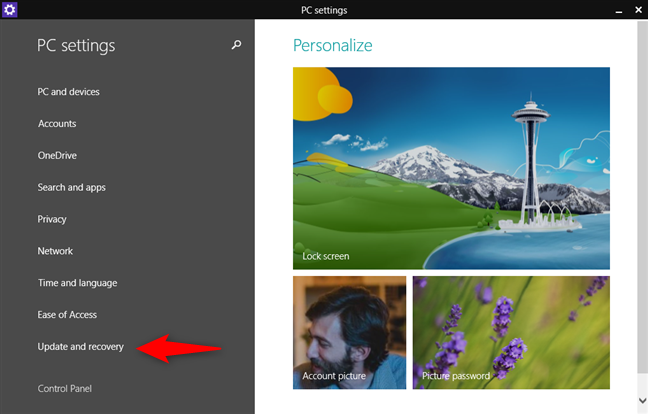
Dhinaca bidix, guji ama ku dhufo Recovery , dhanka midig ee shaashadda, taabo badhanka "Dib u bilow" qaybta ("Restart now")"Advanced startup" .
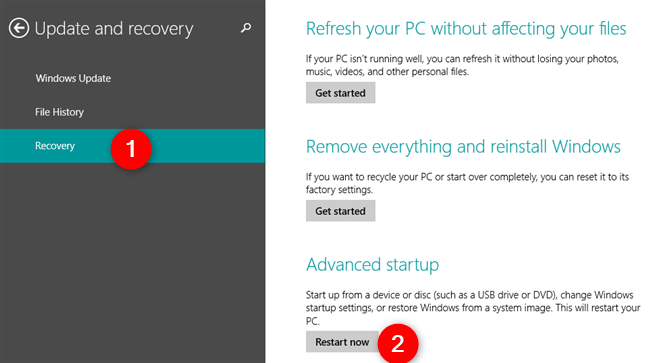
Dabadeed Windows 8.1 ayaa ku tusinaysa shaashadda "Dooro doorasho"("Choose an option") . Dusheeda, dhagsii ama taabo Xallinta(Troubleshoot) .

Dabadeed, waa in la raaco tillaabooyinka la mid ah kuwii habka ugu horreeya ee hagahan. Tag "Advanced options -> Startup Settings -> Restart" . Ka dib, taabo 4 ama F4 kiiboodhkaaga si aad u gasho Habka Badbaado(Safe Mode) , 5 ama F5 si aad u gasho " Mode Safe with Networking,"(Safe Mode with Networking,") ama 6 ama F6 si aad u gashid "Mode Safe with Command Prompt."("Safe Mode with Command Prompt.")
9. Isticmaal F8 ama Shift + F8 (ma shaqeeyo marka la isticmaalayo UEFI BIOS iyo SSD drives)
Haddii kombuyutarkaaga ama qalabkaagu uu da' weyn yahay (uu leeyahay BIOS -ga caadiga ah oo aan isticmaalin darawalka SSD ), waxa kale oo aad nasiib u yeelan kartaa inaad isku daydo inaad gasho Mode Safe addoo(Safe Mode) isticmaalaya siyaabaha hore ee lagu riixo furayaasha F8 ama Shift + F8 ee kumbuyuutarkaaga. inta lagu guda jiro boot of your PC.

Si kastaba ha ahaatee, inta badan ma shaqeeyaan sababtoo ah Microsoft waxay beddeshay habka Windows 8 iyo 8.1. Waxay isku dayeen inay ka dhigaan habka bootinta oo dhan si ka dhakhso badan sidii hore ( Windows 7 iyo ka hor), laakiin taasi waxay sidoo kale joojisay Windows 8 iyo 8.1 inay awoodaan inay duubaan wax kasta oo riixaya furaha inta lagu jiro bilowga. Waxaad wax badan oo ku saabsan ka akhrisan kartaa bartan blog-ka ee Microsoft : Nakhshadeynta kombuyuutarrada u booteeya si ka dhakhso badan sidii hore(Designing for PCs that boot faster than ever before) .
Qaabkee ayaad door bidaysaa in aad Windows 8 ama 8.1 aad u galiso (Windows 8)Mode Safe ?
Waxaan rajeyneynaa inaad heshay hagahan mid waxtar leh. Haddii aad taqaano siyaabo kale oo aad ku samayn karto Windows 8 ama Windows 8.1 bootin galay Mode Safe(Safe Mode) , ha ka waaban inaad la wadaagto qaybta faallooyinka ee hoose. Akhristeyaal badan ayaa doonaya inay ka helaan faa'iido.
Related posts
Sida loogu soo celiyo Windows 8 Gobolkeedii ugu horeeyey ee Nadiif ah Iyadoo la isticmaalayo Dib u dejin
Sida Loo Sameeyo Soo-kabashada Drive on USB Memory Stick gudaha Windows 8 & 8.1
Sida loo bilaabo Windows 10 ee Habka Badbaado leh ee Shabakadda
Sida loo bilaabo Windows 11 qaab badbaado leh (8 siyaabo) -
Sida looga baxo Mode Safe gudaha Windows-
Sida warshad dib loogu dejiyo Windows 10 oo tirtir dhammaan xogta
5 saxannada samatabbixinta nidaamka ugu fiican ee kombuyuutarrada Windows oo aan hadda si fiican u shaqayn
La shaqaynta Taariikhda Faylka ee Guddida Kontroolka: Maxaad kari kartaa oo aadan samayn karin!
Sida loo isticmaalo soo kabashada USB-ga Windows 10
Kaabta Windows - Sida ay u shaqeyso iyo sida loo sameeyo sawirka nidaamka
Kaabta Windows - Sida loo soo celiyo faylashaada iyo faylalkaaga
Ku tijaabi oo ku hagaaji khaladaadka darawaladaada Check Disk (chkdsk) gudaha Windows 7
Sida loo sameeyo saxanka dayactirka nidaamka gudaha Windows 10 iyo Windows 11
5 siyaabood oo loogu rakibo Windows 7 oo loo galo Mode Safe
Sida loo dajiyo Windows 10 adoon lumin faylashaada -
Sida hoos loogu dhigo Windows 11 oo dib loogu laabo Windows 10
Ku Wareejinta Xogta Windows Si Fudud Ugu Wareejinta Kumbuyuutar Cusub
Ku hagaaji mashaakilaadka ka ilaalinaya daaqadaha in la raro, iyadoo la adeegsanayo Bilawga Dayactirka
Soo Celinta Nidaamkaaga Windows 7 Adigoo Adeegsanaya Sawir System
Sida loo isticmaalo Baadhista Data Viewer si aad u ogaato waxa aan ka shaqaynayn Windows 10
